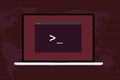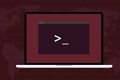Linux에서 사용자를 추가하는 방법
게시 됨: 2022-06-30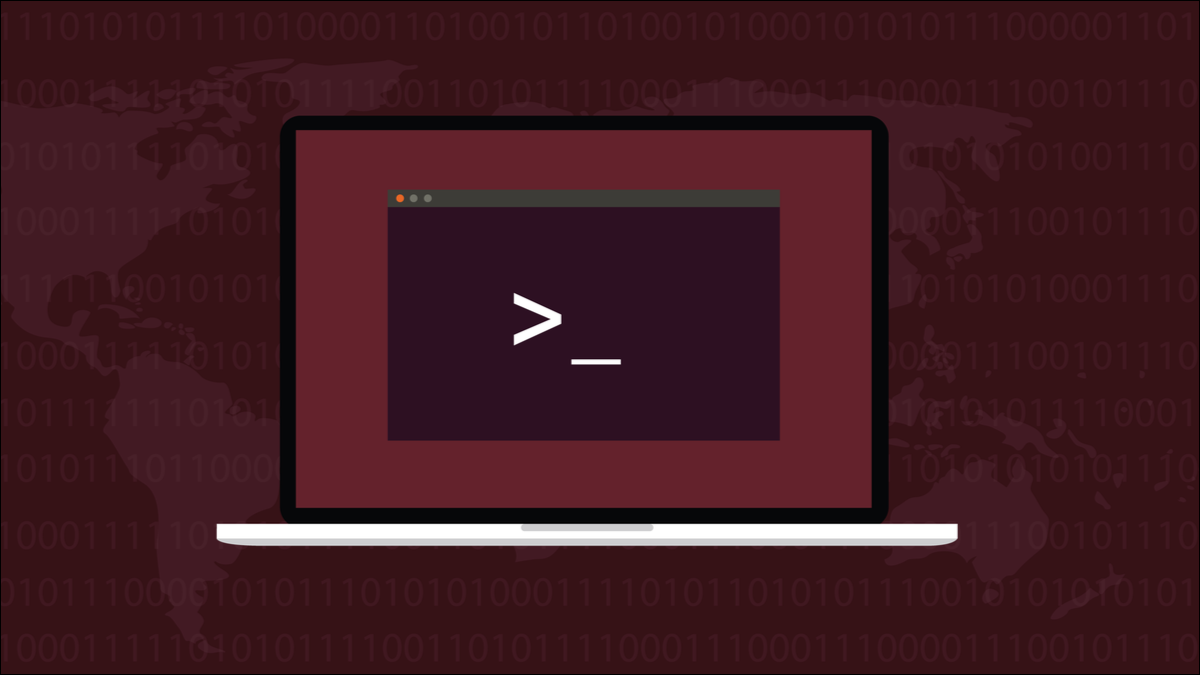
Linux 컴퓨터에 사용자를 추가하는 것은 기본적인 관리 작업이며 이를 수행하는 방법에는 여러 가지가 있습니다. 각 방법에는 장점과 단점이 있습니다. 우리는 당신을 위해 세 가지 다른 기술을 설명합니다.
컴퓨터에는 사용자가 필요합니다
useradd 명령
adduser 명령
GUI 방식
결정 결정
컴퓨터에는 사용자가 필요합니다
사용자가 없는 개인용 컴퓨터는 실제로 많은 것이 아닙니다. Linux는 여러 사용자를 지원합니다. 동시에 로그인하고 컴퓨터의 전원을 공유하든, 기기를 독점적으로 사용할 때 단독으로 로그인하든, 각 사람은 고유한 사용자 계정이 필요합니다.
사용자 계정은 해당 사용자의 작업을 캡슐화하고 개인 정보를 제공합니다. 또한 계정에 제어 및 거버넌스를 적용할 수 있습니다. 다른 사용자는 속한 그룹과 같은 사용자 계정의 속성을 변경하여 필요나 역할 또는 기능에 따라 다른 기능을 가질 수 있습니다.
가족 구성원과 컴퓨터를 공유하든 조직의 다중 사용자 설치를 관리하든 사용자 계정을 만드는 것은 기본적인 관리 기술입니다.
Linux는 Linux이므로 선택할 수 있는 몇 가지 방법이 있습니다. 자신에게 가장 적합하다고 생각되는 방법을 선택할 수 있도록 3가지(명령줄 방법 2개와 GUI 기반 방법 1개)를 단계별로 안내해 드립니다.
useradd 명령
useradd 명령은 사용자를 추가하는 데 사용되는 가장 낮은 수준의 명령입니다. 다른 명령은 useradd 명령에 대해 보다 친숙한 프런트 엔드 역할을 합니다. 이것은 약간의 편의성을 추가하고 프로세스를 더 쉽게 만들지만 다른 명령은 useradd 와 passwd 명령의 약간의 도움으로 달성할 수 없는 작업을 수행하지 않습니다.
useradd 명령에는 많은 옵션이 있으며 일반적인 새 사용자를 추가하는 데 필요한 옵션은 아래에 나와 있습니다. 말할 필요도 없이 사용자를 추가하려면 sudo 를 사용해야 합니다.
sudo useradd -s /bin/bash -m -c "메리 퀸" -Gsambashare maryq

명령은 다음으로 구성됩니다.
- sudo : 새 사용자가 컴퓨터에 액세스할 수 있도록 하려면 관리자 권한이 필요합니다.
- useradd :
useradd명령입니다. - -s /bin/bash : 쉘 옵션입니다. 이렇게 하면 이 새 사용자에 대한 기본 셸이 설정됩니다.
- -m : 홈 디렉토리 만들기 옵션입니다. 이렇게 하면 "/home/" 디렉토리에 새 사용자 계정 이름과 동일한 이름으로 디렉토리가 생성됩니다.
- -c "Mary Quinn" : 새 사용자의 전체 이름입니다. 이것은 선택 사항입니다.
- -Gsambashare : 추가 그룹 옵션입니다. 이것은 선택 사항입니다. 새 사용자는 계정 이름과 동일한 이름을 가진 그룹에 추가됩니다.
-G옵션(대문자 "G")은 사용자를 보조 그룹에 추가합니다. 그룹이 이미 존재해야 합니다. 우리는 또한 새로운 사용자를 "sambashare" 그룹의 구성원으로 만들고 있습니다. - maryq : 새 사용자 계정의 이름입니다. 고유해야 합니다. 다른 사용자가 이미 사용 중일 수 없습니다.
이렇게 하면 새 사용자 계정이 생성되고 홈 디렉토리가 생성되며 기본 숨김 파일로 채워집니다. 다음과 같이 홈 디렉토리를 살펴볼 수 있습니다.
sudo ls -ahl /home/maryq
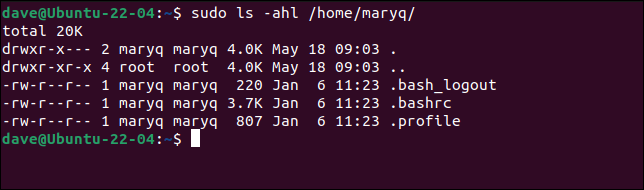
새 사용자는 로그인할 수 없습니다. 비밀번호를 만들지 않았습니다. -p (암호) 옵션을 사용하여 useradd 명령에 암호를 전달할 수 있지만 이는 나쁜 습관으로 간주됩니다. 또한 암호를 암호화된 형식으로 제공해야 하므로 말처럼 간단하지 않습니다.
passwd 명령을 사용하여 새 계정의 암호를 설정하는 것이 더 쉽고 안전합니다.
sudo passwd 메리크
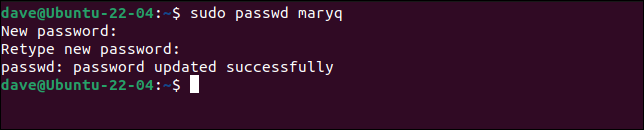
암호를 묻는 메시지가 표시된 다음 확인을 위해 암호를 한 번 더 입력하라는 메시지가 표시됩니다. 이 암호는 새 사용자에게 안전하게 전달되어야 합니다. 로그인할 때 암호를 변경하라는 메시지가 표시되도록 하는 것이 좋습니다. 즉, 자신의 암호를 선택할 수 있으며 다른 사람은 알 수 없습니다.
sudo passwd -- maryq 만료

"/etc/passwd" 파일 내부를 살펴보면 새 사용자 계정을 보고 기존 계정과 비교할 수 있습니다.
grep -E "dave|maryq" /etc/passwd

콜론 ":"으로 구분된 필드는 순서대로 다음과 같습니다.
- maryq : 사용자 계정의 이름입니다.
- x : 이 필드의 "x"는 사용자 계정 암호가 암호화되어 "/etc/shadow" 파일에 보관되어 있음을 의미합니다.
- 1001 : 사용자 계정 ID입니다.
- 1001 : 이 사용자 계정에 대한 기본 그룹의 ID입니다.
- Mary Quinn : 이것은 GECOS 필드입니다. 쉼표 ","로 구분된 추가 정보 값 집합을 보유할 수 있습니다. 우리가 추가한 것은 사용자의 전체 이름뿐이었습니다.
- /home/maryq : 이 계정의 홈 디렉토리 경로입니다.
- /bin/bash : 이 계정의 기본 셸 경로입니다.
새로운 사용자가 처음 로그인하면 귀하가 생성한 비밀번호를 사용하게 됩니다.
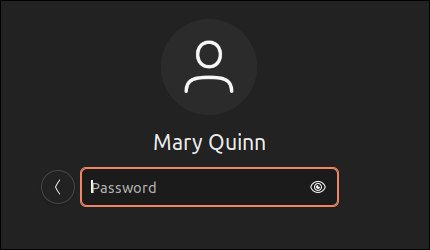
비밀번호를 "만료" 상태로 설정했기 때문에 비밀번호를 변경하라는 메시지가 표시됩니다. 기존 비밀번호를 다시 입력해야 합니다.

그런 다음 새 암호를 입력하라는 메시지가 표시됩니다.
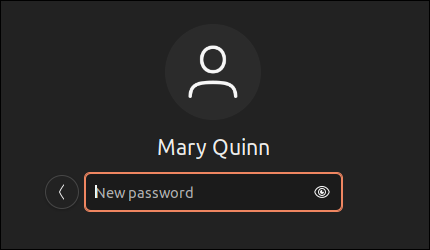
새 비밀번호를 입력하고 "Enter" 키를 누르면 확인을 위해 비밀번호를 다시 입력하라는 메시지가 표시됩니다.
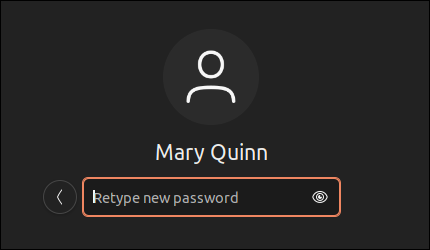
드디어 로그인이 되었습니다. 이제부터 로그인하려면 새 비밀번호를 사용해야 합니다.
일부 하우스키핑이 수행되고 일반적인 "문서", "다운로드" 및 기타 디렉토리가 홈 디렉토리에 생성됩니다.
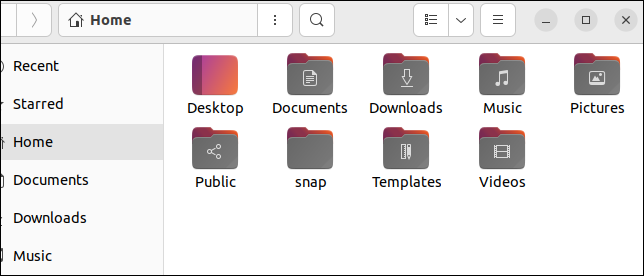
GECOS 필드에는 최대 5개의 쉼표로 구분된 정보가 포함될 수 있습니다. 이것들은 거의 사용되지 않습니다. 채워진 항목이 있는 경우 일반적으로 이 계정 소유자의 실제 이름이 들어 있는 첫 번째 항목입니다.

필드는 다음과 같습니다.
- 이 사용자의 실제 이름입니다.
- 이 사용자의 방 번호입니다.
- 그들의 업무용 전화.
- 그들의 집 전화.
- 기타 정보.
계정을 만들 때 이 모든 것을 제공하고 싶다면 다음과 같이 할 수 있습니다.
sudo useradd -s /bin/bash -m -c "Mary Quinn, 작업 1,555-6325,555-5412,팀장" -Gsambashare maryq

grep 을 사용하여 이 정보가 "/etc/passwd" 파일에 저장되었는지 확인할 수 있습니다.
grep maryq /etc/passwd

계정을 생성할 때 전달할 이 정보가 없으면 chfn 명령을 사용하여 나중에 추가하거나 변경할 수 있습니다.
이 정보는 finger 및 pinky 와 같은 명령에 사용됩니다.
핑거 마리크
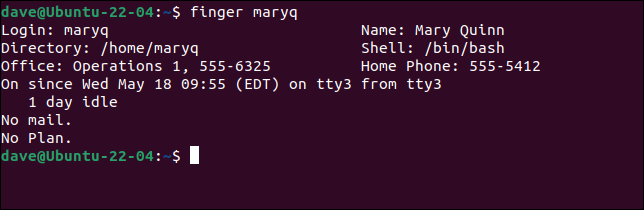
adduser 명령
adduser 명령은 계정 생성, 홈 디렉토리, 암호 설정, GECOS 필드 정보 캡처를 하나의 대화식 세션으로 래핑합니다.
adduser 명령은 이미 Ubuntu 및 Fedora 테스트 시스템에 있었지만 Manjaro에 설치해야 했습니다. Arch User Repository에 있으므로 yay 와 같은 AUR 도우미를 사용하여 설치해야 합니다.
야 adduser

프로세스를 시작하려면 sudo 를 사용하고 추가하려는 사용자 계정의 이름을 제공하세요.
sudo adduser maryq
사용자 계정의 기본 그룹이 생성되고 사용자 계정이 해당 그룹을 기본값으로 추가됩니다. 홈 디렉토리가 생성되고 숨겨진 구성 파일이 여기에 복사됩니다.
암호를 입력하라는 메시지가 표시됩니다.
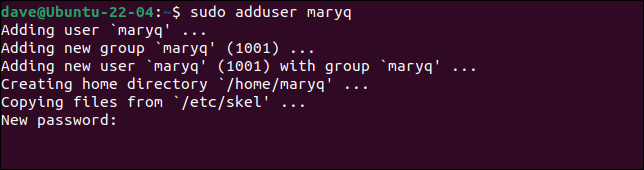
암호를 제공하고 "Enter" 키를 누르면 확인을 위해 암호를 다시 입력하라는 메시지가 표시됩니다.
GECOS 필드에 들어갈 수 있는 각각의 정보에 대해 차례로 질문을 받습니다.
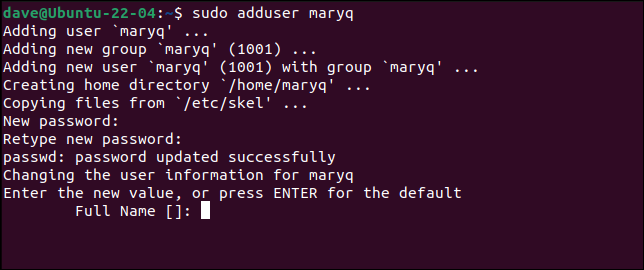
정보를 제공하고 "Enter"를 눌러 다음 필드로 이동하거나 "Enter"를 눌러 필드를 건너뜁니다.
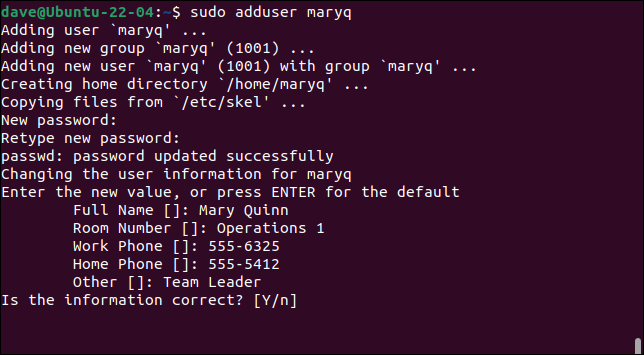
마지막으로 제공한 정보가 올바른지 묻는 메시지가 표시됩니다. "Y" 키를 누르고 "Enter"를 눌러 프로세스를 완료합니다.
새 사용자가 처음 로그인할 때 암호를 변경해야 하도록 새 계정의 암호를 "만료됨"으로 설정하는 것을 잊지 마십시오.
sudo 비밀번호 -- maryq 만료

GUI 방식
전원, 볼륨 및 네트워크 아이콘 근처에 있는 GNOME 패널의 오른쪽 가장자리를 클릭하여 시스템 메뉴를 엽니다.
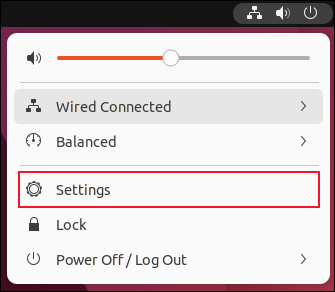
"설정" 메뉴 항목을 클릭합니다.
설정 애플리케이션이 열립니다. 사이드바에서 "사용자" 항목을 클릭한 다음 "사용자" 창에서 "잠금 해제" 버튼을 클릭합니다.
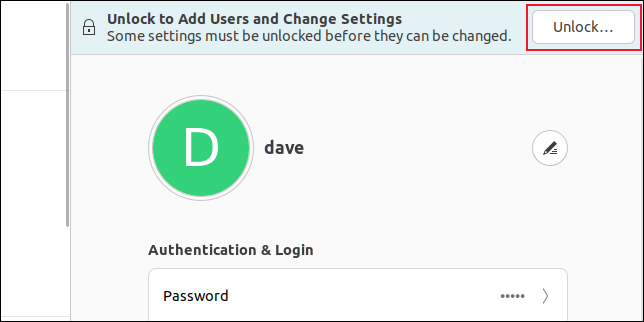
비밀번호를 입력해야 합니다.

녹색 "사용자 추가" 버튼이 나타납니다.
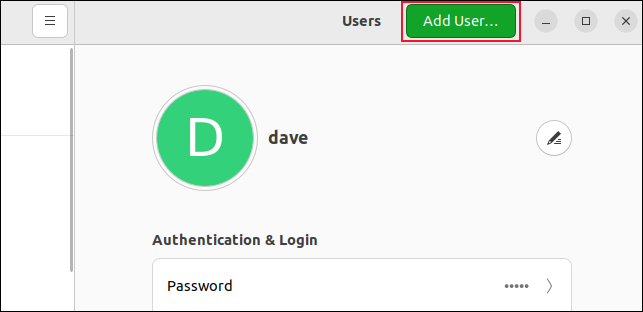
이 버튼을 클릭합니다. "사용자 추가" 대화 상자가 나타납니다. 여기에는 새 사용자의 세부 정보를 캡처하는 양식이 포함되어 있습니다.
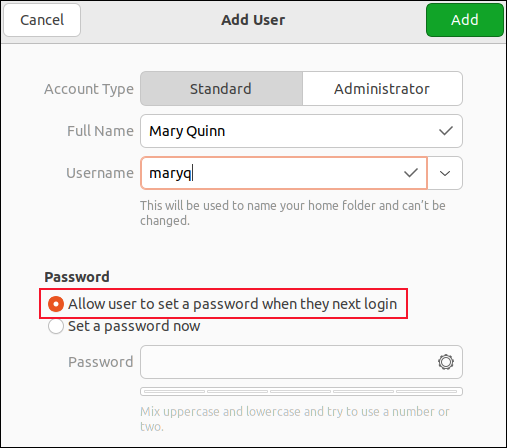
새 사용자의 세부 정보로 양식을 작성합니다. 그들이 sudo 를 사용할 수 있게 하려면 "관리자" 버튼을 클릭하십시오.
지금 암호를 설정하거나 처음 로그인할 때 암호를 선택하도록 맡길 수 있습니다. 암호를 설정하는 경우 터미널 창을 열고 passwd 명령을 사용하여 "만료됨"으로 설정해야 합니다. " 상태. 그러면 처음 로그인할 때 자신의 비밀번호를 설정해야 합니다.
GUI를 사용하여 새 사용자를 만들려고 할 때 터미널로 가야 하는 것은 약간의 고통입니다.
"사용자가 다음에 로그인할 때 자신의 암호를 설정하도록 허용" 라디오 버튼을 클릭하면 사용자가 로그인을 시도할 때 새 암호를 입력하라는 메시지가 표시됩니다. 그러나 여기서 단점은 새 계정을 처음 사용하려고 하는 사람이 비밀번호를 설정할 수 있습니다. 따라서 계정이 생성되었음을 알고 로그인을 시도하는 진정한 새 사용자를 제치고 계정을 인수할 수 있습니다.
이러한 상황 중 어느 것도 이상적이지 않습니다.
양식을 작성하고 선택했으면 녹색 "추가" 버튼을 클릭하십시오.
우리는 "사용자가 다음에 로그인할 때 자신의 암호를 설정할 수 있도록 허용" 옵션을 선택했습니다. 사용자가 로그인을 시도하면 새 암호를 입력하라는 메시지가 표시됩니다. 그러나 앞에서 본 시퀀스와 달리 현재 암호를 묻는 메시지가 표시되지 않습니다. 암호가 없습니다.
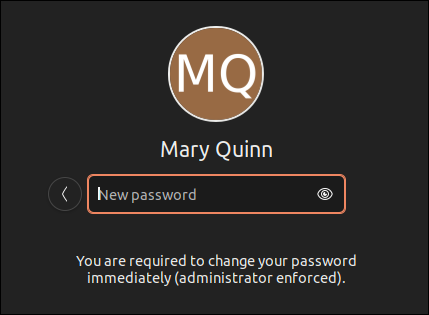
예상대로 확인을 위해 한 번 더 입력해야 합니다.
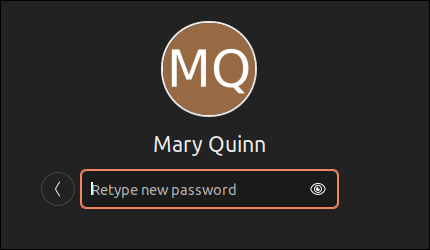
결정 결정
useradd 명령은 세부적인 제어를 제공하지만 명령줄에서 바로 얻을 수 있는 것이 많습니다.
adduser 명령을 사용하면 작업이 쉬워지지만 새 사용자를 추가 그룹에 입력할 수는 없습니다.
GUI 방법에는 어떤 암호 라디오 버튼을 선택하든 단점이 있습니다.
대부분의 비공식적이거나 가정적인 상황에서 adduser 명령은 기능과 기능 간의 최상의 균형을 제공할 것입니다. 새 사용자를 추가 그룹에 추가해야 하는 경우 사용자가 생성된 후 usermod 명령을 사용하여 추가할 수 있습니다.
관련: Linux에서 그룹(또는 두 번째 그룹)에 사용자 추가